Converter texto em maiúsculas, minúsculas ou maiúsculas no Excel
O que saber
- A sintaxe para a função UPPER () (letras maiúsculas) é = SUPERIOR (texto)
- A sintaxe da função LOWER () (letras minúsculas) é = INFERIOR (texto)
- A sintaxe para a função PROPER () (forma de título) é = ADEQUADO (texto)
O Excel inclui várias funções internas especializadas que modificam a capitalização das letras em um string de texto. Essas funções e sua sintaxe funcionam para todas as versões do Microsoft Excel.
- DIMINUIR(): Converte o texto em minúsculas (letras minúsculas)
- SUPERIOR(): Converte todo o texto em maiúsculas (letras maiúsculas)
- APROPRIADO(): Converte o texto em título colocando a primeira letra de cada palavra em maiúscula
Sintaxe e argumentos das funções UPPER, LOWER e PROPER
Uma função sintaxe refere-se ao layout da função e inclui o nome da função, colchetes, separadores de vírgula e argumentos.
A sintaxe da função UPPER () é:
= SUPERIOR (texto)
A sintaxe da função LOWER () é:
= INFERIOR (texto)
A sintaxe da função PROPER () é:
= ADEQUADO (texto)
Cada uma dessas funções aceita um único argumento:
- UMA referência de célula
- Uma palavra ou palavras entre aspas
- Uma fórmula que produz texto
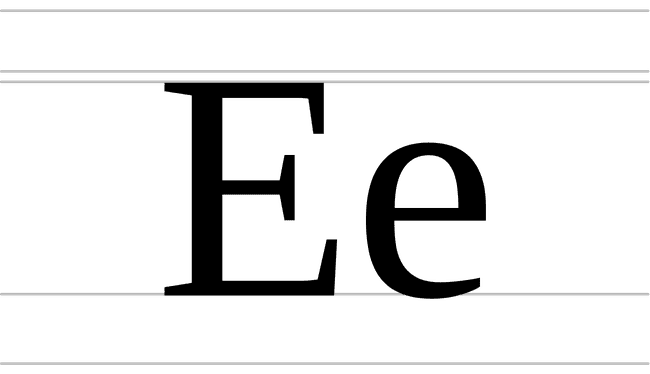
Exemplo de uso
Se a célula A1 contiver o texto Sucesso, então a fórmula.
= SUPERIOR (A1)
retorna SUCESSO.
Da mesma forma, a seguinte fórmula.
= LOWER ("Meu CaT é aWeSoMe")
retorna meu gato é incrível.
Se você precisar de uma atualização para inserir fórmulas manualmente, verifique nosso guia passo a passo para fórmulas. Também preparamos um tutorial sobre o usos e exemplos de funções do Excel.
Use VBA para alterar a caixa do texto
Usar fórmulas para planilhas muito grandes ou dados atualizados com frequência é menos eficiente do que usar uma macro do Visual Basic for Applications. Embora o VBA seja mais uma técnica de programação avançada, a Microsoft publicou um guia amigável para iniciantes introdução ao VBA para Excel isso pode ajudá-lo a começar.
